安装和运行Linux应用 可以使用更多的生产力工具来扩展其功能。本教程将说明如何安装和运行Linux应用程序,并提供一些使用建议。
如果您还不知道,最新版本的Chrome操作系统可让您无需安装本机即可直接安装Linux必须创建一个单独的安装。安装的默认发行版似乎是Debian。当前有一个功能请求,可让您选择安装其他发行版,如Ubuntu或Fedora。
检查您的Chrome操作系统版本
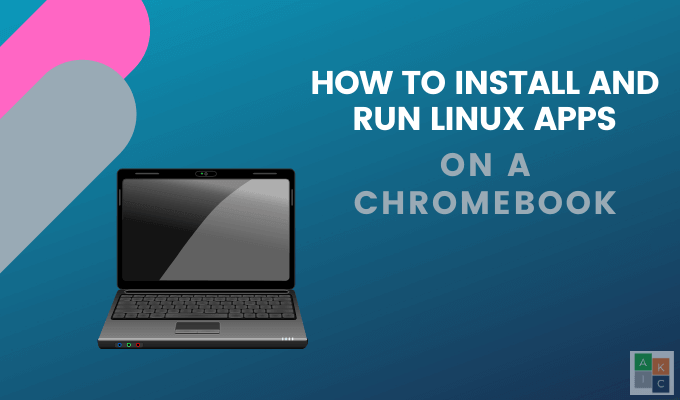
要在Chromebook上安装Linux应用,您必须运行Chrome OS 69或更高版本。检查运行的版本:
如果您没有运行最新版本,则会看到检查更新。下载最新版本并重新启动Chromebook。
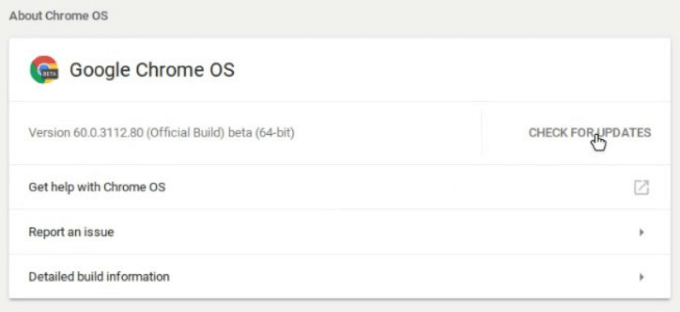
启用Linux(测试版)平台
如果您没有看到此选项,则表明您的设备不受支持。您将需要升级到较新的模型才能使用Linux应用。

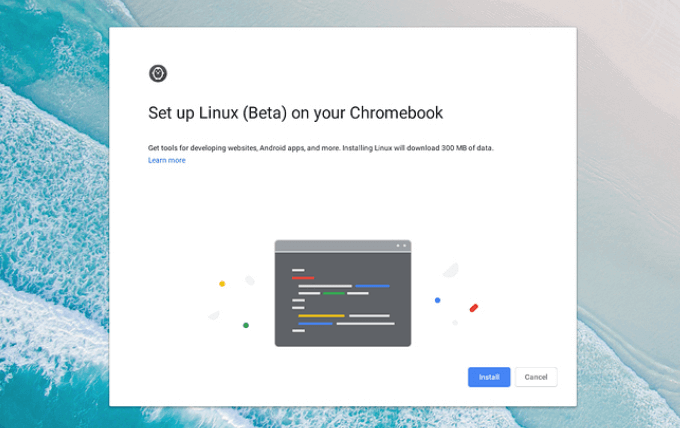
使用终端命令安装应用程序
Linux终端命令 是上手的简单方法。首先在终端中键入以下命令,然后按Enter:
<!-In_content_1全部:[300x250] / dfp:[640x360]- >
sudo apt-get更新
sudo apt -y升级
在台式机上, Linux要求您在使用sudo命令时输入密码。在您的Chromebook上无需这样做。
在Chromebook上安装Linux应用
sudo apt install [应用程序名称]
在安装过程中,您会看到很多文本滚动
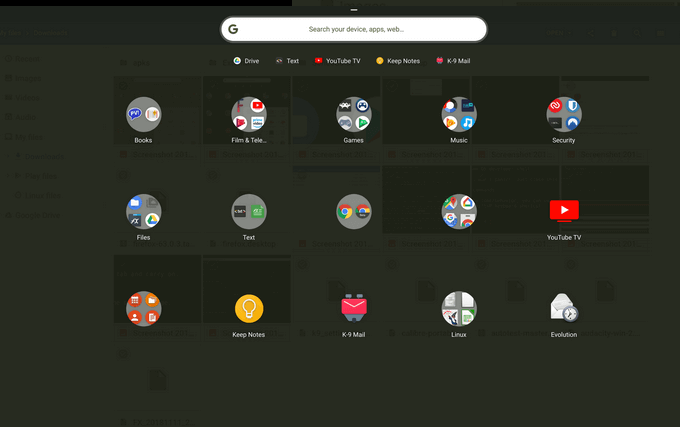
安装的Linux应用以及网络应用,Android应用以及设备上的所有其他工具都位于Chrome OS启动器中。
不确定要尝试哪些应用?以下是一些最佳的应用程序解决方案,用于解决Android和Web应用程序无法充分满足的任务。
LibreOffice
尽管是编辑文档的最简单方法Chromebook上的Microsoft Office Online和Google Docs无法打开所有文件格式。
图书馆 是另一种开源办公套件,支持大量文件格式,并且可以在各种平台上使用。
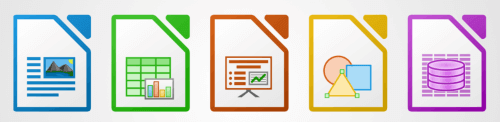
LibreOffice包括:
要在您的Chromebook上安装LibreOffice,请在终端中使用以下命令:
sudo apt install -y libreoffice libreoffice-gtk3
此命令将安装两个软件包。首先是LibreOffice本身。第二个是使其能够适应Chrome OS Linux主题的插件。
GIMP
GIMP 是一个强大的照片编辑器。用户可以执行多项任务,包括使用各种画笔进行绘制,使用多个图像层以及模糊图像的一部分。
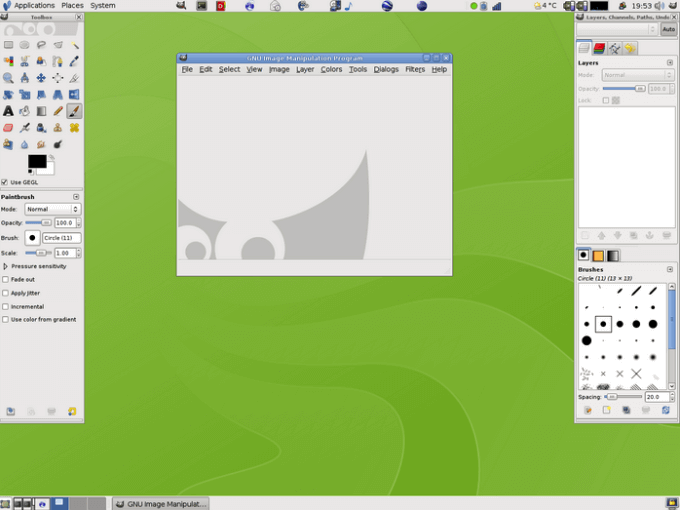
使用GIMP,用户可以打开和保存许多不同的文件类型,包括BMP,JPEG,PNG和PSD。
sudo apt install -y flatpack
sudo flatpak install https://flathub.org/repo/appstream/org.gimp.GIMP.flatpakref- y
Visual Studio代码
Visual Studio程式码 是一种代码编辑器,具有许多功能,包括调试,对Git的支持以及对流行语言的自动完成。
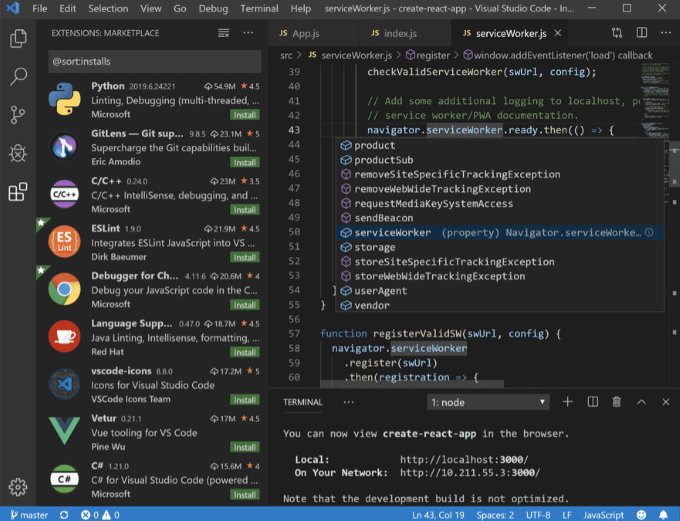
- 要安装Visual Studio Code,请转到下载页面 并单击。deb按钮。
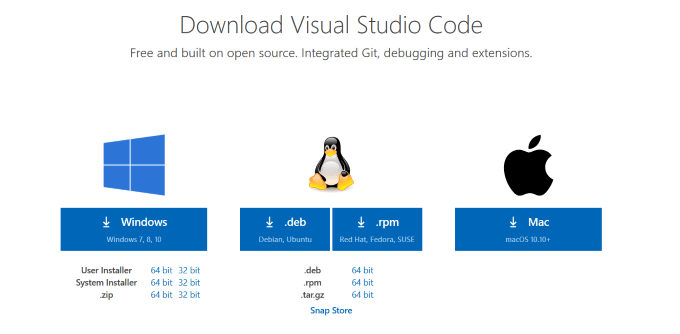
演进
对于那些需要独立电子邮件和日历的用户程序演化 是您要下载的应用。它将您的联系人,电子邮件,日历,备忘录和任务放在一个易于使用的界面中。
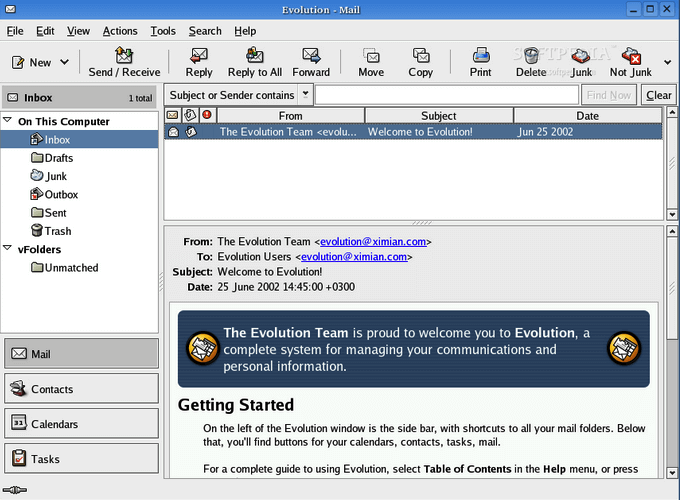
Evolution与任何启用了IMAP的标准帐户或POP帐户以及Gmail都能很好地兼容。
sudo add-apt-repository ppa:gnome3-team / gnome3-staging
sudo apt-get update
- 要完成安装,请键入以下命令:
sudo apt-get install evolution
在Chromebook上安装并运行Linux应用程序以添加功能,扩大其作为业务工具的潜力并改进您的Chromebook体验。